//個人的にはFirewire/iLinkと言う呼び名より1394と言う呼び名の方がしっくり来るので以下1394と呼ぶ事にする
1394を増設したはいいけどMidiコンなんてもっていないので使い道が思い当たらない。なんかないかなーと考えてみると、ノートPCにも1394のMiniコネクタがあるではないか。1394はネットワークインターフェースとしても使えるので、試しにこれで通信してみることにした。
サブマシンではDHCPが動いていないので、まず双方の1394インターフェースに自分でIPを割り当てる。このとき、1394のアドレスをLANと同じ192.168.1.*に設定したのだけど、この設定をしてしまうとサブマシンの方はEtherの方が優先度が高いので同じ-.-.1.*だと1394ではなくEtherを読みに行ってしまうようでノートからは疎通できたが逆からは出来なかった。
図にしてみる
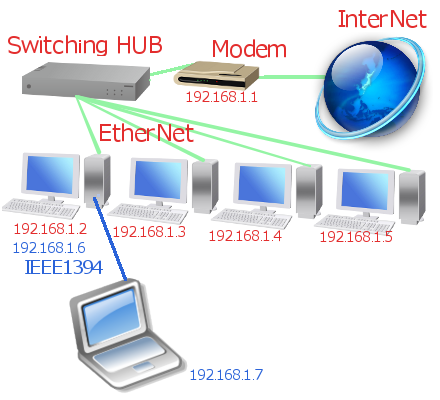
これが今のLANの構成だ(一部アドレスは違うが)。
分かりづらいけど赤の部分がEther、青の部分が1394だ。
この状態だと、ノートから見るとネットワークは168.1.6しか居ないように見えるけど、鯖から見るとノートは赤いネットワークにいるように見えてしまうらしくルーター兼モデムに問い合わせに行ってしまい、ルーターは青いネットワークとは縁がないのでタイムアウトをしてしまった。
しかし、1394のアドレス帯を192.168.2.*にすると鯖は1394インターフェースから読みに行くようになった。
同じアドレス帯を使う場合はWindowsならroute addを使って「このアドレスはこのインターフェースから接続をしに行く」と明示しないと駄目なようだ。他のOSも然り。
考えてみるとその通りなのだけど身をもって体験すると理解度が増すというか。
そして、WindowsXPにはNICの共有機能というものがついているのだけど、これを知っている人は少ない。(と、言うか俺も知らなかった)
これはWindowsで簡単にゲートウェイを作ることができるようになる機能で、ネットワークの設定→プロパティー→詳細設定→インターネット接続の共有 から出来る。
ここで勘違いしていたのが、共有させるのはインターネットに接続しているNICで、この場合1394を共有しても意味がないと言うことだ。
NICを共有させると何故かNICのアドレスが強制的に192.168.0.1になってしまい、今の環境だとルーターのサブネットマスクが192.168.1.0/24なので192.168.0.*からの接続は出来なくなってしまった。仕方がないので手動で192.168.1.2と打ち直しつじつまを合わせた。
このときの鯖の構成は、
NIC 192.168.1.2
1394 192.168.2.1
だ。
そしてノートPCの1394には192.168.2.2を割り当て、デフォルトゲートウェイとDNSを192.168.2.1にすると、無事にネットワークにつながるようになった。
ふと、この原理を利用して大学の部室でもこれが使えないかと試してみたところ、図のようにノートPCのWLANを共有させることによりイーサネットコンバータとして使う事も出来た。

うーん、ネットワークは奥が深い…
[ コメントを書く ] ( 1292 回表示 ) | このエントリーのURL |
<<最初へ <戻る | 45 | 46 | 47 | 48 | 49 | 50 | 51 | 52 | 53 | 54 | 進む> 最後へ>>